Fix Windows Store apps kraschar genom att utföra Clean Uninstall med PowerShell
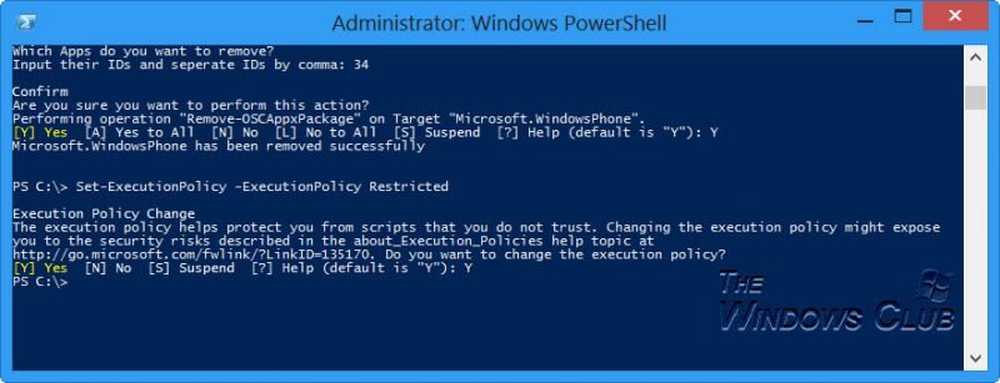
Ibland kan Windows Store-program fortsätta krascha varje gång du kör det, i Windows 8. Detta kan hända utan någon uppenbar anledning. Som en lösning kan du ha försökt köra appfelsökaren eller ens avinstallera och sedan installera om appen. Men det kan fortfarande hända att appen fortsätter att krascha även efter ominstallationen.
Windows Store-program kraschar i Windows 8
Om din Windows Store-app kraschar varje gång du kör det, kan du kolla in dessa inlägg innan du fortsätter:
- Så här reparerar du Windows 8 Apps
- Felsök och reparera Apps-problem med Windows 8 Apps Felsökare
- Fix: Slumpmässig Windows 8 Metro App Crashes
Om ingen av dessa hjälper, kan den slutliga lösningen vara att helt avinstallera och ta bort den särskilda appen från din Windows 8-enhet. För att göra det kan du använda PowerShell och skript för att utföra en Ren Avinstallera i appen Windows Store.
Notera: Jag är inte bekant med PowerShell, har använt den för första gången nu. Men när jag hittade min Windows Phone app ständigt krasch trots att ha installerat det igen och försökt andra felsökningssteg bestämde jag mig för att använda det här skriptet. Det var första gången jag öppnade PowerShell! Det var först efter några försök och fel att jag kunde få skriptet att fungera. Baserat på vad jag läste på TechNet Script Center-posten, så är det här jag gick på. Det fungerade för mig och jag hoppas det gör för dig också.
Först rekommenderar jag dig skapa en systemåterställningspunkt.
Efter att ha gjort det måste du tillåta aktivt skript på din Windows 8-dator. Eftersom, för säkerhetsskäl, PowerShells exekveringspolicy är inställd på begränsad. Det betyder att skript inte kommer att köras. I ett sådant scenario kan du få ett fel om du försöker köra ett manus:
Löpande skript är inaktiverade på det här systemet
Öppna Powershell som administratör. För att göra det, skriv in på startskärmen powershell, och på resultatet, högerklicka och välj Kör som administratör.
Typ Set-ExecutionPolicy -ExecutionPolicy Obegränsad och tryck på Enter.

Skriv Y igen som bekräftelse och tryck på Enter igen. Detta kommer att ändra Utföringspolicy.
Ladda nu det här skriptet från Microsoft och extrahera innehållet i den zippade filen. Öppna RemoveWindowsStoreApp med en anteckningsblock. Bläddra ner till slutet av skriptfilen och lägg till det kommando som du vill köra - i det här fallet Ta-OSCAppxPackage. Spara skriptet.
Kör sedan skriptet med PowerShell. Kontrollera sökvägen. Ändra katalogen om det behövs, Skriv cd C: \ och tryck på Enter. Placera sedan RemoveWindowsStoreApp på din C-enhet om det behövs.När du kör skriptet kommer det först att lista alla installerade appar tillsammans med app-ID: erna.

I mitt fall hade Windows Phone-appen "34".

Du kommer att bli ombedd Vilka Apps vill du ta bort. Ange ID eller ID och tryck på Enter. Jag gick in 34 och tryck på Enter.

En ren avinstallation kommer att utföras och appen tas helt bort från ditt system.
Nu startar du om datorn och installerar om appen. Appen ska förhoppningsvis fungera och inte krascha nu.
När ditt arbete är klart, kom ihåg att ändra PowerShell Execution policy till Begränsad med: Set-ExecutionPolicy -ExecutionPolicy Begränsad.

Hoppas det hjälper!
Om du stöter på andra typer av problem med dina Windows Store-appar kanske du vill kolla dessa länkar:- Fix: Kan inte installera appar från Windows 8 Store
- Fix: Det gick inte att uppdatera Windows Store-program på Windows 8.




